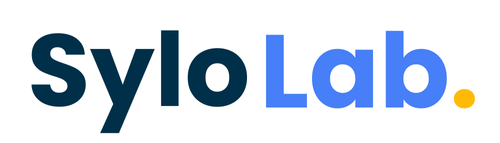La maîtrise du logiciel Exocad ne se limite pas à la conception de prothèses dentaires en 3D. Pour gagner en productivité et en sérénité, une bonne organisation de vos fichiers et cas patients est essentielle. Que vous soyez prothésiste dentaire indépendant, en laboratoire ou dans un cabinet, un workflow structuré vous fera gagner du temps à chaque étape du processus.
Voici nos conseils concrets pour organiser efficacement votre travail sous Exocad.
Pourquoi organiser ses fichiers Exocad ?
Un mauvais classement peut vite ralentir la production :
- Vous perdez du temps à chercher un cas ou un fichier STL
- Vous risquez de dupliquer les données ou de travailler sur des fichiers obsolètes
- Vous oubliez des cas à livrer ou perdez des éléments importants
Une organisation claire vous permet :
- D’accéder rapidement à tous vos projets
- D’éviter les erreurs de duplication ou d’oubli
- De faciliter la collaboration avec d’autres professionnels
Structure idéale des dossiers
La plupart des utilisateurs Exocad recommandent de créer une arborescence de dossiers logique, comme ceci :
/Patients
- /Nom_Prenom
- /Date_du_cas
- /Scans
- /Fichiers_Exocad
- /Exports_STL
- /Photos
- /Prescription
- /Date_du_cas
Conseil : utilisez toujours le même format de nommage pour les dossiers. Ex :
2024-04-15_Martin_Clairepour une organisation chronologique simple.
Utilisez les noms de fichiers standardisés
Renommez vos fichiers dès leur réception ou leur export :
maxillaire.stlmandibule.stlantagoniste.stlprojet_couronne_36.dentalProjectexport_final_36.stl
Cela vous permettra de vous y retrouver facilement, surtout si vous gérez plusieurs cas en parallèle.
Astuce : ajoutez des mots-clés dans les noms de fichiers si nécessaire (ex : temporaire, définitif, validation).
Utiliser le case manager Exocad intelligemment
Exocad intègre un gestionnaire de cas, souvent sous-utilisé. Celui-ci vous permet :
- De retrouver tous vos cas récents
- De classer les fichiers par nom de patient ou date
- D’ajouter des annotations ou statuts au projet
Pensez à activer les sauvegardes automatiques et à cocher les options de restauration en cas de crash logiciel.
Archivage et sauvegarde : un réflexe indispensable
Mettez en place une routine de sauvegarde automatique sur disque dur externe ou cloud sécurisé :
- Archivez les cas terminés dans un dossier
/Archivés_2025 - Conservez les projets Exocad (.dentalProject) + les STL + les prescriptions
À éviter : conserver tous les fichiers sur le bureau ou sans date. Cela devient vite ingérable.
Bonnes pratiques pour le travail collaboratif
Si vous travaillez en équipe ou avec un prestataire externe :
- Créez un dossier partagé (Dropbox, Google Drive ou serveur local)
- Évitez de modifier les fichiers en même temps
- Échangez un seul fichier ZIP contenant tous les éléments du cas
- Utilisez un document d’accompagnement (PDF ou TXT) pour les instructions
Checklist pour un workflow fluide
Avant de lancer la conception dans Exocad :
- ✅ Dossier patient créé et bien nommé
- ✅ Fichiers STL bien renommés et vérifiés
- ✅ Prescription scannée et enregistrée
- ✅ Photos (si nécessaires) intégrées au dossier
- ✅ Export organisé dans un sous-dossier “Fichiers finaux”
Bonus : créez un modèle de dossier vide que vous dupliquerez pour chaque nouveau cas.
Conclusion
Organiser ses cas Exocad est une étape souvent négligée, mais cruciale pour gagner en temps, en professionnalisme et en sérénité. Une structure claire, un nommage rigoureux et une bonne utilisation des outils intégrés à Exocad vous garantissent un flux de travail rapide et sans accroc.
Besoin d’un coup de main pour structurer votre méthode ? Découvrez notre formation Exocad complète ou notre service de sous-traitance pour un accompagnement sur mesure.